下面由centos入门教程栏目给大家介绍centos7启动与切换图形界面的方法,希望对需要的朋友有所帮助!

默认情况下是不会安装图形界面的,所以需要自己手动安装,步骤如下:
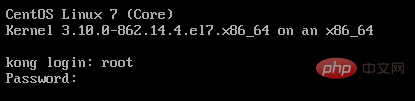
yum groupinstall "X Window System"
yum groupinstall "GNOME Desktop"
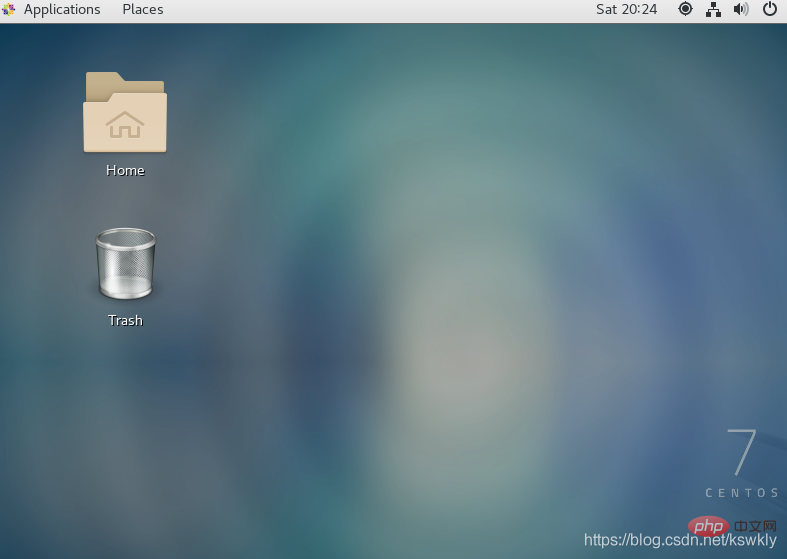
systemctl get-default
graphical.target代表开机时启动图形化界面
multi-user.target代表开机时启动dos界面
systemctl set-default graphical.target
systemctl set-default multi-user.target
图形到dos:ctrl+alt+f2
dos到图形:输入startx
或者
在命令上输入 init 3 命令 切换到dos界面
输入 init 5命令 切换到图形界面
以上就是centos7如何启动与切换图形界面的详细内容,更多请关注php中文网其它相关文章!







Copyright 2014-2023 //m.sbmmt.com/ All Rights Reserved | 苏州跃动光标网络科技有限公司 | 苏ICP备2020058653号-1
| 本站CDN由 数掘科技 提供